

|
|
|
|
|
有一些小伙伴为了美观或者是误设置将任务栏隐藏起来了,现在需要将其恢复显示,可是不知道要怎么设置才能够让任务栏恢复显示,针对这个问题,本期小编就来和广大用户们分享具体的解决方法,希望今天的内容可以给更多的人带来帮助。 win11隐藏任务栏重新显示教程 1、一般来说,我们只需要将鼠标移动到底部任务栏原本的位置上。 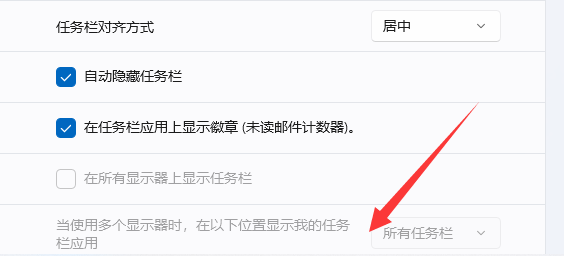 2、任务栏就会自动显示出来了。 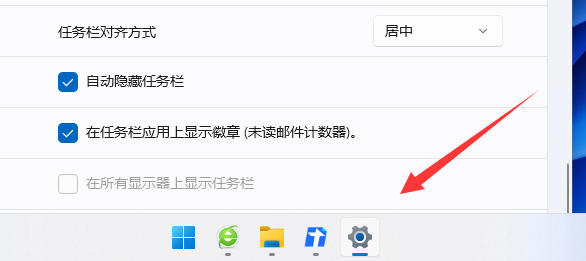 3、如果不显示的话,我们也可以按下键盘Windows键  4、按下后,隐藏的任务栏也会自动弹出来,就可以使用了。  以上就是win11隐藏任务栏怎么恢复显示?win11隐藏任务栏重新显示的方法的全部内容,望能这篇win11隐藏任务栏怎么恢复显示?win11隐藏任务栏重新显示的方法可以帮助您解决问题,能够解决大家的实际问题是软件自学网一直努力的方向和目标。 |